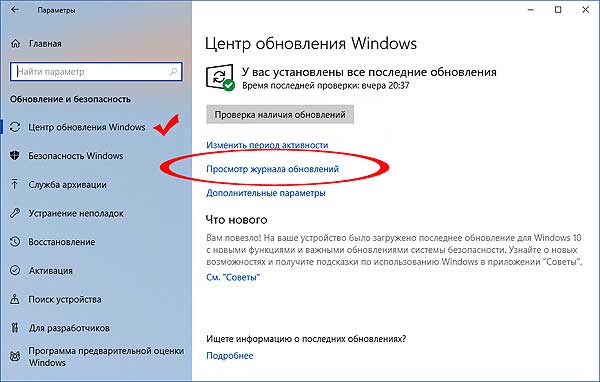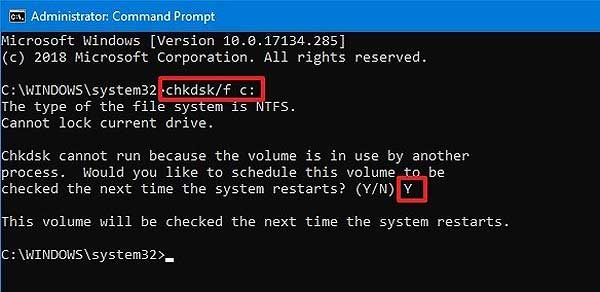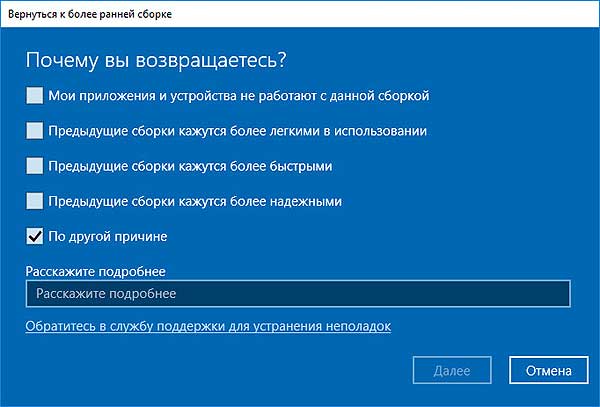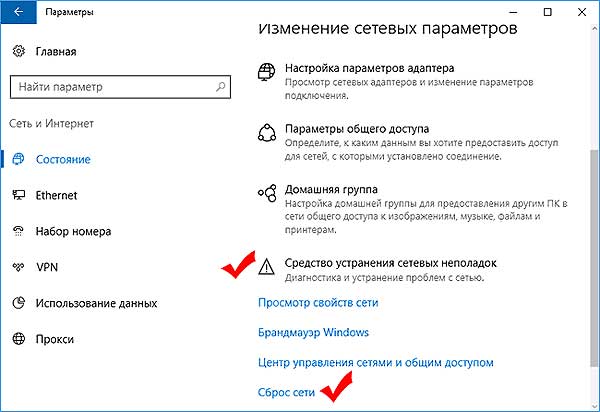Windows 10 как обновиться до версии 1909
Обновление функции через Windows 10, версия 1909 Пакет возможностей
Аннотация
Windows 10, версии 1903 и 1909 имеют общую основную операционную систему с одинаковым набором системных файлов. Таким образом, новые функции в Windows 10, версия 1909 были включены в последнее ежемесячное обновление качества для Windows 10, версия 1903 (выпущен 8 октября 2019), но находятся в неактивном и спящем состоянии. Эти новые функции будут оставаться спящими до тех пор, пока они не будут включены через «пакет возможностей», небольшой, быстрый в установке «мастер-переключатель», который активирует Windows 10, версия 1909 функции.
Пакет enablement является отличным вариантом для установки объемного обновления функции, как Windows 10, версия 1909, как это позволяет обновление от версии 1903 до версии 1909 с одной перезагрузки, сокращение времени простоя обновления. Это позволяет устройствам воспользоваться преимуществами новых функций в настоящее время. Для устройств версии 1903, которые получают обновления непосредственно из Windows Update, устройства автоматически получают пакет включения, установив обновление функции для Windows 10, версия 1909.
Если устройство обновляется с Windows 10, версии 1809 или более ранней версии, этот пакет обновления функций не может быть установлен вручную. Вместо этого, он в комплекте и автоматически включен с обновлением функции для Windows 10, версия 1909. Обратите внимание, что время установки в этом сценарии не сокращается.
Как получить это обновление
Обновление Windows и обновление Microsoft
Ни один. Это обновление будет загружено и установлено автоматически из Windows Update. Обновление называется Обновление функции для Windows 10, версия 1909.
Каталог Центра обновления Майкрософт
Это обновление доступно только через другие каналы выпуска.
Услуги обновления сервера Windows (WSUS)
Это обновление будет автоматически синхронизироваться с WSUS, если настроить продукты и классификации следующим образом:
Продукт: Windows 10, версия 1903 и более поздние версии
Предварительные условия
Перед применением этого обновления необходимо установить следующие предпосылки:
Необходимость перезагрузки
Вы должны перезапустить устройство после применения этого обновления.
Сведения о замене обновлений
Это обновление не заменяет ни одного ранее выпущенного обновления.
Ссылки
Узнайте о терминологии, которую корпорация Майкрософт использует для описания обновлений программного обеспечения.
Как обновить Windows 10 до версии 20H2
Несколько способов обновить Windows 10 до версия (20H2) October 2020 Update. Обновление Windows 10 October 2020 Update принесло достаточно изменений чтобы пользователи выявили желание обновится и продолжить работу компьютера с новейшей операционной системой.
Мы подготовили небольшое руководство в котором собрали несколько методов по обновлению текущей операционной системы в компьютере, до актуальной Windows 10 October 2020 Update версия 20H2.
Может быть полезно
Обновить Windows 10 до версии (20H2) October 2020 Update через Media Creation Tool
Инструмент позволяет обновлять текущую версию операционной системы до нового выпуска или создать установочный носитель для последующей чистой установки.
Скачайте и запустите «Media Creation Tool«. Примите условия лицензии, отметьте «Обновить этот компьютер сейчас«, нажмите «Далее» и следуйте инструкциям.
Как обновить Windows 10 до October 2020 Update версии (20H2) используя помощник
Здесь все довольно просто, вам нужно скачать «Помощник по обновлению«, выполнить запуск, нажать «Обновить сейчас» и следовать инструкциям инструмента.
Как обновить Windows 10 до версия 20H2 (October 2020 Update) с помощью ISO-файла
Скачайте образ Windows 10 October 2020 Update (версия 20H2), перейдите в папку загрузки, щелкните правой кнопкой мыши ISO-файл, выберите «Открыть с помощью» и нажмите «Проводник«, после чего «OK«.
Запустите установочный файл под названием «setup.exe«, чтобы начать установку Windows 10.
В появившемся окне нажмите «Далее«, примите уведомления и условия лицензии, дождитесь проверки обновлений.
После чего, выполните установку.
Используйте «Центр обновлений» Windows 10
Откройте параметры одновременным нажатием клавиш Windows + I, перейдите в раздел «Обновление и безопасность«.
Нажмите кнопку «Проверить наличие обновлений«
Когда актуальная версия Windows 10 October 2020 Update будет доступна вашему компьютеру, появится соответствующая запись «Обновление функций до Windows 10, версия 20H2» нажмите на ссылку «Загрузить и установить сейчас«. После чего произойдет скачивание и установка.
Как скачать Windows 10 November 2019 Update (версия 1909)
Публичный релиз Windows 10 November 2019 Update, известного под кодовым названием Windows 10 19H2 состоялся 12 ноября. Microsoft считает Build 18363.418 окончательно сборкой, которая содержит все новые функции обновления.
Как скачать Windows 10 November 2019 Update (версия 1909)
С помощью Центра обновления Windows
С 12 ноября November 2019 Update доступно для пользователей последних версий Windows 10, которые выполняют поиск доступных обновлений в Центре обновлений Windows.
Если вы готовы установить обновление, перейдите в Центр обновления Windows (Параметры > Обновление и безопасность > Центр обновления Windows) и нажмите кнопку «Проверить наличие обновлений». После того, как в разделе Доступны необязательные обновления появится «Обновление функций до Windows 10, версия 1909», нажмите на ссылку «Загрузить и установить сейчас».
Примечание: если вы выполнили эти шаги и не увидели запись «Обновление функций до Windows 10, версия 1909», то ваше устройство может иметь проблемы совместимости. Обновление вы получите, когда разработчики будут уверены в его стабильной и надежной установке.
Для завершения установки обновления вам нужно будет перезагрузить устройство. Сохраните свои файлы и закройте открытые приложения, а затем нажмите «Перезагрузить сейчас».
Если вы не готовы перезагрузить устройство, выберите опцию «Запланировать перезапуск», а затем выберите желаемую дату и время для перезагрузки. Если у вас нет времени запланировать перезапуск, Windows сделает это автоматически за вас, исключив время активного использования устройства. Вы также можете приостановить обновление на срок до 35 дней (5 раз по 7 дней).
Обновление функций до Windows 10, версия 1909 будет самым компактным по размеру и быстрым обновлением функций Windows 10 за все время. Оно больше напоминает классические сервисные пакеты Windows (Service Pack) – пользователям May 2019 Update будет установлен только небольшой пакет активации новых функций «enablement package» (KB4517245). Поэтому сам процесс обновления займет не более 10 минут.
Использование Media Creation Tool
Специальный инструмент Media Creation Tool поможет обновить систему непосредственно на вашем ПК без создания установочного носителя. Для этого достаточно запустить утилиты и выбрать «Обновить этот компьютер сейчас». Подробная инструкция доступна на нашем сайте:
С помощью утилиты также можно загрузить ISO-образ и создать установочный DVD-диск / USB-флешку, которые позволят обновить один или несколько компьютеров до версии 1909, а также выполнить чистую установку системы. Воспользуйтесь следующими инструкциями:
Данный способ будет очень полезен для пользователей, которые не хотят полагаться на автоматическое обновление через Центр обновления Windows, а решили самостоятельно выполнить процесс обновления. Media Creation Tool позволит получить Windows 10 November 2019 Update в первый день релиза обновления, потому что поэтапное внедрение не распространяется на данный метод.
Помощник по обновлению до Windows 10
Один из самых простых способов обновиться до Windows 10 (версия 1909), не дожидаясь автоматического обновления – использовать утилиту Помощник по обновлению до Windows 10 (Windows 10 Update Assistant).
Запустите инструмент и, следуя инструкциям на экране, выполните обновление до последней версии Windows 10.
Скачать образ диска с Windows 10 (файл ISO) с сайта Microsoft
Microsoft выпустила образы в формате ISO, которые позволят ускорить обновление и выполнить чистую установку Windows 10 November 2019 Update.
На странице Скачать образ диска с Windows 10 (файл ISO) вы сможете скачать образ диска (ISO-файл), который можно использовать для установки или переустановки Windows 10, а также для создания установочного носителя с помощью USB-флешки или DVD-диска.
Сервис TechBench by WZT
Проект TechBench by WZT позволяет без утомительного поиска и регистрации скачивать официальные ISO-образы Windows по прямым ссылкам прямо с серверов компании Microsoft.
Чтобы воспользоваться этим способом выполните следующие действия:
Перейдите на сайт проекта по этой ссылке.
Далее задайте в форме следующие значения:
Windows ISO Downloader
Windows ISO Downloader – удобный инструмент от стороннего разработчика, который позволяет загрузить официальные образы ОС Windows 10 (и других версий систем Windows) напрямую с серверов Microsoft.
Чтобы воспользоваться этим способом, выполните следующие действия:
Примечание: В большинстве случаев достаточно выбрать Windows 10 Home/Pro (включает редакции Домашняя, Домашняя для одного языка и Pro в одном ISO-образе, непосредственный выбор происходит во время установки).
Утилита Rufus
Rufus – портативная утилита для создания загрузочных USB-носителей из ISO-образов с выбранной операционной системой.
Чтобы скачать November 2019 Update (версия 1909) с помощью данной утилиты нужно использовать Rufus 3.6 и выше.
Скрипт Fido
Fido – скрипт PowerShell для загрузки официальных ISO-образов Windows 10 и Windows 8.1 с серверов Microsoft. Скрипт Fido встроен в программу Rufus, однако, некоторые пользователи могут столкнуться с ошибками, пытаясь использовать Rufus для загрузки ISO-образов.
Чтобы с помощью Fido скачать ISO-образы Windows 10 November 2019 Update (версия 1909) с официальных серверов воспользуйтесь следующий инструкцией:
На данный момент для загрузки доступна сборка 19H2 (Build 18364.418 – 2019.11).
Какой способ загрузки и установки Windows 10 November 2019 Update выберите вы? Поделитесь своим выбором и опытом установки Windows 10 (версия 1909) в комментариях.
Windows 10 1909: проблемы до, после и в процессе установки
November 2019 Update, то бишь, ноябрьский апдейт Windows 10, он же — Windows 10 1909, уже можно скачать. Данный апдейт стал восьмым по счету в списке больших обновлений ОС (со дня официального релиза) и вторым «полугодовым» в нынешнем в 2019-м.
Тем не менее, вышла Windows 10 1909 в формате обычного накопительного обновления для ПК с предыдущей Windows 10 v.1903. В этой связи расскажем о некоторых стандартных проблемах, которыми сопровождается ноябрьское обновление, и, разумеется, о том, как их устранять.
Пост компактным сделать вряд ли получится, плюс, кое-какую инфу добавим чуть позже, потому смело жмем F5, обновляем страницу и скроллим вниз. Интересного здесь много. Итак, начнем с самого простого:
Любые непонятные сбои в процессе установки November 2019 Update
… пробуем устранить сначала самым простым и самым автоматическим способом, а именно с помощью штатного Средства устранения неполадок Windows. Для этого:
Важно : если же после завершения проверки опция «Применить это исправление» не появилась, то это не означает, что Средство устранения неполадок не работает. Этот программный инструмент ориентирован на устранение стандартных проблем, так что, когда исправления он не предложил, значит проблемка находится, так сказать, вне сферы его компетенции.
После этого снова заходим в «Центр обновлений» и запускаем установку апдейта еще раз. Если же система выдала ошибку с кодом 0xc1900223, то указывает она на то, что возникла какая-то проблема при загрузке файлов обновления. В таком случае, ничего делать не нужно. Центр обновления Windows скачает апдейт автоматом через некоторое время.
ошибка 0x80073712 при установке Windows 10 1909 через Центр обновлений
Если после успешной загрузки апдейта и непосредственно в ходе его установки Windows 10 выдает ошибку 0x80073712, значит, необходимые для установки обновы файлы отсутствуют или повреждены. Устранить эту проблему можно путем удаления временных файлов Центра обновлений в «Хранилище» (Память устройства) Windows. Делается это следующим образом:
После завершения процедуры удаления временных файлов открываем Центр обновлений и запускаем установку Windows 10 1909 заново. Но если в процессе система снова выдает ту же ошибку 0x80073712 либо другие ошибки (к примеру, 0x80245006 или 0x80190001), то тогда лучше создать отдельный загрузочный диск (установочный носитель) с помощью встроенного Media Creation Tool (об этом ниже) и затем выполнить так называемую чистую установку Windows.
ошибка 0x800F0922 при загрузке Windows 10 1909 через Центр обновлений
Ошибка с кодом 0x800F0922, если она возникает в ходе загрузки файлов обновления, обычно указывает на то, что пропала связь с сервером Microsoft, либо же в скрытом разделе, который система автоматом создает для установки апдейта (System Reserved partition), не хватает места.
В первом случае, т.е. когда комп теряет связь с сервером и не может нормально скачать обновление, рекомендуется на время загрузки отключить VPN.
Что же касается скрытого раздела, то очень часто его также задействует и антивирус, поэтому на момент установки обновления, там действительно может не хватить места для загрузки нужных файлов. В большинстве случаем устранить проблему можно с помощью любого приложения для изменения размеров System Reserved partition (требуется не менее 500MB, но лучше — больше). Если применить такую прогу не получается, то тогда поможет чистая установка Windows 10 1909 с предварительным созданием загрузочного носителя через Media Creation Tool.
НО с этим тоже могут быть «вопросы», потому вкратце:
BT\Sources > в открывшейся папке находим и двойным кликом запускаем Setupprep.exe > следуем инструкциям установщика.
Если #Avast или #AVG блокирует установку апдейт #Windows10 (November 2019 Update или May 2019 Update), то проверяем версию антивируса. Если установлена v.19.5.4444.567 или более поздняя, то качаем обновление. И затем перезапускаем апдейт ОС.https://t.co/dhYL7CrD5r pic.twitter.com/oBuAuamCRo
Если Windows 10 1909 c флешки не устанавливается
Вероятнее всего, причина — в том, что некоторые установочные файлы отсутствуют либо повреждены. Следовательно, надо по-новой создать загрузочный диск и повторить установку. Процедура создания загрузочного диска стандартная:
Ждем завершения процедуры создания нового загрузочного диска и заем повторяем установку Windows 10 1909 еще раз. Если снова не получается, то в такой же способ создаем загрузочный диск на другом компьютере и, желательно, на другой флешке.
Windows 10 1909 не устанавливается через Помощник по обновлению: ошибка 0x8007042B или 0x800700B7
К слову, коды этих ошибок полностью имеют следующий вид: 0x8007042B 0x4000D и 0x800700B7 0x2000A. Оба, как правило, появляются, если в ходе установки обновления в Windows 10 в фоновом режиме выполняется еще какой-то процесс, к примеру, работает антивирус или определенная прога.
Следовательно, если есть возможность, то надо найти и остановить конфликтный процесс и затем перезапустить обновление. Либо если это не помогает, то временно удалить мешающую программу (Параметры > Приложения > Приложения и возможности), нормально установить обновление и после установить удаленную программу. Или сразу выполнить чистую установку Windows.
Если в ходе загрузки Windows 10 1909 Помощник по обновлению завис
Судя по отзывам пользователей, бывает и такое. Но в большинстве случаев данная проблема обусловлена сугубо сбоями связи. Поэтому, когда Помощник по обновлению виснет и апдейт не скачивается, то:
Windows 10 1909 не устанавливается: ошибка 0x80070070
Указывает она на то, что для установки обновления на диске компа не хватает свободного места. Поэтому напомним, что, согласно минимальным требованиям, для обычной установки Windows 10 на диске должно быть не менее 20GB свободного места, для т.н. «чистой установки» — не менее 32GB. В противном случае при попытке установить апдейт система будет выдавать ошибку с кодом 0x80070070 — 0x50011 (либо 0x80070070 – 0x50012 или 0x80070070 – 0x60000).
Устраняются они в большинстве случаев путем удаления лишних/ненужных данных из памяти компа. То бишь:
Файлы журнала обновления Windows;
Файлы для отчетов об ошибках Windows, создаваемые системой;
Windows Defender Antivirus;
Эскизы;
Временные файлы;
Корзина;
Временные файлы интернета;
Файлы оптимизации доставки;
Кэш построителя текстуры DirectX.
*** Важно : НЕ УДАЛЯЙТЕ «Временные файлы установки Windows» или «Файлы установки Windows ESD» — они требуются для установки обновления.
Если таким путем освободить требуемое для установки апдейта Windows 10 место на диске не получается, подключите к компу флешку или внешний USB-диск емкостью не менее 16GB, который система будет использовать в качестве временного хранилища на время процедуры обновления.
Windows 10 1909 не устанавливается: ошибка 0xC1900107
Это тоже одна из так называемых ошибок обновления. Указывает она на то, что в ходе установки текущего апдейта возник конфликт с предыдущим обновлением. Как правило, чтобы решить эту проблему достаточно просто перезагрузит компьютер и потом запустить установку апдейта заново. Если же ошибка 0xC1900107 появляется повторно, то тогда надо найти и вручную удалить файлы предыдущего обновления системы. А для этого:
Система выполнит полную очистку папки Windows.old, в которой содержались файлы предыдущих установок. И после этого можно будет запустить установку обновления еще раз.
Windows 10 1909: проблемы с завершением установки обновления
На завершающем этапе установки система может выдать сообщение «Ошибка: нам не удалось завершить обновления. Отмена изменений. Не выключайте компьютер» (Error: We couldn’t complete the updates. Undoing changes. Don’t turn off your computer) или «Ошибка: не удалось настроить обновления Windows. Отмена изменений» (Error: Failure configuring Windows Updates. Reverting changes).
Возникают эти ошибки по разным причинам, потому прежде чем их устранять, следует выяснить, чем обусловлены. Для этого необходимо проверить историю обновлений:
Windows 10 1909 не устанавливается: ошибка 0x80070002 0x20009
Данный код указывает на то, что Windows 10 не удается найти необходимые для установки обновы файлы. Однако «лечится» проблема путем отключения от компа всех подключенных к нему устройств хранения данных. То бишь, на время установки апдейт просто отключаем от ПК любые флешки (кроме установочной, если выполняется установка с неё) и внешние диски.
Проблема Windows 10 1909: ошибка 0xC1900101
Она тоже указывает на наличие проблем с драйверами и может отображаться в следующем «ассортименте»:
0xC1900101 — 0x20004
0xC1900101 — 0x2000c
0xC1900101 — 0x20017
0xC1900101 — 0x30018
0xC1900101 — 0x3000D
0xC1900101 — 0x4000D
0xC1900101 — 0x40017
Добавим сюда также еще одну ошибку — 0x80090011 — она из этой же серии. Таким образом, если в ходе установки апдейта возникает любая из них, т.е. 0xC1900101 или 0x80090011, то попробуем:
***Важно: выше приведена стандартная процедура обновления драйверов в Windows 10, однако если на сайт производителя устройства рекомендуется другой алгоритм действий, то следуйте ему, в особенности, если обновляете или переустанавливаете драйвер видеокарты.
Проблема Windows 10 1909: ошибка 0xC1900200, 0xC1900202 или 0x80300024
Под эту обнову новый комп, конечно, покупать вряд ли стоит. Тем не менее, если в ходе установки обновления Windows 10 выдает ошибки 0xC1900200 – 0x20008 или 0xC1900202 – 0x20008, то это как раз и значит, что минимальным системным требованиями вверенная вам машинка таки не соответствует. Кстати, вот на всякий случай — необходимый для установки Windows 10 минимум по «железу»:
Как видим, даже довольно древние компы Win 10 тянуть должны. Однако если компьютер у вас сравнительно новый, а 0xC1900200 — 0x20008 или 0xC1900202 — 0x20008 все равно выскакивает, то, вероятнее всего, проблема — в оперативке, точнее — её нехватке. Попробуйте добавить.
Ошибка 0x800F0923 при установке Windows 10 1909 — проблема с драйверами
Ошибка 0x800F0923 означает, какое-то приложение или драйвер конфликтует с обновлением Windows 10. В большинстве случаев эта ошибка появляется, когда под обнову не подходит драйвер видеокарты, чуть реже — из-за устаревших драйверов какого-то другого компонента системы, либо когда на компе установлены давно не обновлявшиеся версии приложений и/или базы антивирусов.
Выяснить, что в данном конкретном случаем мешает установить Windows 10 1909 можно, к примеру, с помощью Media Creation Tool или штатного «Помощника по обновлению«. Достаточно просто запустить любую из этих утилит, и после проверки она покажет, какой компонент или какое ПО конфликтует с обновлением. Если это драйвер или несколько драйверов (что весьма вероятно), то придется пройтись по списку проблемных, сходить на сайт производителя и скачать более свежие версии.
Ошибки 0x80070490 — 0x20007 или 0x80070003- 0x20007 также указывают на несовместимость драйверов (одного или нескольких). Если обновить их по какой-то причине не получается, то, опять же, удалите на время драйвер проблемного девайса, перезапустите обновление Windows 10, и затем установите драйвер заново.
Проблема Windows 10 1909: черный экран
Есть мнение, что причиной проблемы «черного экрана» после установки обновления Windows 10 могут быть: А) ошибки предыдущего так называемого «кумулятивного обновления» либо его некорректная установка; или Б) сбои в работе драйвера видеокарты компа.
Проблема на самом деле крайне неприятная и непростая, потому устраняется зачастую только комплексными методами (это тема для отдельной публикации). Тем не менее, если после установки обновы Windows 10 периодически начинает выдавать «черный экран», но есть возможность зайти в настройки системы, то проще всего будет удалить обновление и откатить систему до исходного состояния.
Если на компе установлена Windows 10 v.1809 (October 2018 Update).
… то сделать это можно следующим образом:
Если на компе установлена Windows 10 v.1903 (May 2019 Update).
… то в таком случае, чтобы удалить установленное обновление Windows 10 v.1909, делаем следующее:
После перезагрузки Windows, вероятнее всего, автоматом попытается загрузить апдейт KB4517245 снова. Потому не лишним будет снова зайти в Журнал и на время заблокировать загрузку именно этого обновления.
Проблемы с подключением к Интернету после установки November 2019 Update
Такое, конечно, тоже иногда случается. Тем не менее, если даже если подключение к Сети пропало именно после установки Windows 10 1909 (не важно, как комп подключен к Сети — через кабель или через Wi-Fi), то первым делом стоит предпринять стандартные меры: перезагрузить комп, проверить драйвер Сетевого адаптера (через Диспетчер устройств), а также проверить на всякий случай, не отрубил ли Сеть провайдер.
Если же все предварительные проверки должного эффекта не возымели, и после установки November 2019 Update подключение не наблюдается вообще или резко упала скорость передачи данных, то тогда попробуем следующее:
Проблема с активацией Windows после установки November 2019 Update
В нынешней Windows 10, как известно, предусмотрена функция автоматической реактивации после установки обновлений или переустановки системы. Однако, как показывает практика, после установки November 2019 Update данная процедура в некоторых случаях не срабатывает, и система выдает ошибку 0x803F7001. Её Microsoft относит к категории простых и рекомендует устранять её с помощью штатного средства устранения неполадок активации:
В некоторых случаях, когда после установки апдейта Windows 10 не активируется автоматом, рекомендуется также отложить эту процедуру на пару суток. Иногда спустя некоторое время проблема самоустраняется.
В ходе установки Windows 1909 комп внезапно перезагружается — ошибка 0x80200056
Впрочем, в ряде случаев такая перезагрузка может происходить и без сообщения об ошибке. Проблема критической не является, просто запустите процедуру установки апдейта заново и не выключайте комп до окончательного её завершения.